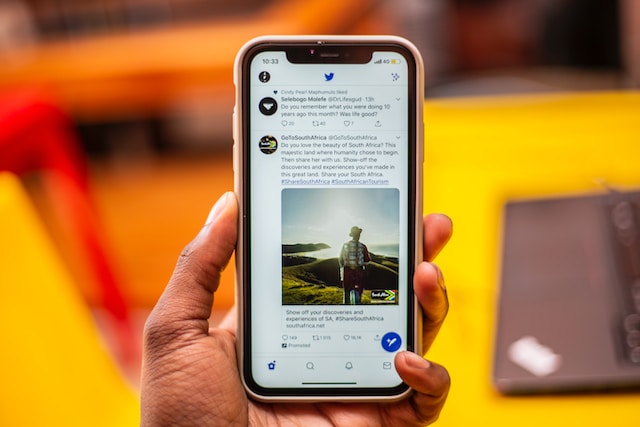İnsanlar hashtag'leri 1998 yılına kadar kullanmışlardır. Ancak sosyal medya alanına girmeleri 2007 yılını bulmuştur. Hashtag'ler sosyal medya alanında yaygın bir unsur haline geldi. Başından beri orada olmadıklarına inanmak zor. Bu hashtag'ler aynı konu, fikir, kişi ya da kurumla ilgili paylaşımları tespit etmeyi kolaylaştırıyor. Şimdi, Twitter'da bir hashtag'in nasıl takip edileceğine dair sorular var.
Son zamanlarda Instagram, kullanıcıların hashtag'leri aramasına ve takip etmesine izin verdi. Ancak Twitter, kullanıcıların belirli hashtag'ler hakkında doğrudan güncelleme almasını sağlayan bir özellik içermemektedir. Yine de, bu Twitter öğelerini takip etmek için birkaç dolaylı yol mevcuttur. Örneğin, uygulama içi aramaları, keşfet sayfasını ve çeşitli üçüncü taraf uygulamalarını kullanabilirsiniz. Bu kılavuz, özellikle her türlü cihazı kullanarak Twitter'da bir hashtag'in nasıl takip edileceğini ele almaktadır.

Twitter Uygulamasında Bir Hashtag Nasıl Takip Edilir: Hashtag'ler Aracılığıyla Belirli Konuları İzlemek için Uygulamayı Kullanma
Twitter uygulamasının mobil versiyonları, sosyal medya platformuna hareket halindeyken erişme seçeneği sunuyor. Aynı şekilde, kullanıcılar kişisel bilgisayarlarını kullanırken Mac ve Windows uygulamalarında da platformu kullanabilirler. Yine, uygulamayı bu amaçla kullanmanın birkaç yolu var. İşte Twitter uygulamasında bir hashtag'i nasıl takip edeceğiniz.

Twitter'da Bir Hashtag Nasıl Takip Edilir? Uygulama İçi Aramalarla Masaüstü Uygulaması

Twitter'da bir hashtag'i nasıl takip edeceğinizi düşünüyorsanız, uygulama içi aramalar en belirgin yollardan biridir. Belirli hashtag'leri içeren gönderileri takip etmek için net bir yol sunmasa da sizi güncel tutar. Bu işlem, hesabınıza giriş yapmayı ve ilgili gönderileri görmek için anahtar kelimeyi aramayı içerir. Neyse ki bu işlemi masaüstü uygulamasının hem Mac hem de Windows sürümlerinde gerçekleştirebilirsiniz.
Masaüstü uygulamalarında beş adımda Twitter'da bir hashtag'i nasıl takip edeceğinizi aşağıda bulabilirsiniz:
- Öncelikle Mac veya Microsoft Store'dan Twitter uygulamasını yükleyin.
- Uygulamayı bilgisayarınızda başlatın ve Twitter bilgilerinizi kullanarak giriş yapın. Uygulama sizi hemen ana sayfaya götürecektir.
- Ana sayfadan, çubuğu açmak için ekranın sağ üst köşesindeki arama çubuğuna tıklayın.
- Takip etmek istediğiniz hashtag'i girin ve enter düğmesine tıklayın.
- Uygulama, girdiğiniz belirli hashtag'i içeren arama sonuçlarını hemen görüntüleyecektir.
Sonuçları filtrelemek için arama sayfasının sağ üst köşesindeki "Arama filtreleri" penceresini kullanabilirsiniz. Bu, etkileşimde bulunmak istediğiniz sonuçları göstermelidir. Örneğin, uygulamanın yalnızca takip ettiğiniz kişilerden gelen tweetleri göstermesine izin vererek sonuçların kaynaklarını özelleştirebilirsiniz. Ayrıca, arama sonuçlarını çekmek için konumları değiştirebilirsiniz. Bunlar, daha iyi etki için aramalarınızı daraltmanıza olanak tanır.
Twitter Mobil Uygulamasında Bir Hashtag Nasıl Takip Edilir
Twitter mobil uygulaması, sosyal medya hizmetini her yerde ve her zaman rahatça kullanmanın benzersiz bir yolunu sunuyor. Bu uygulama sürümü, kullanıcıların platformun neredeyse tüm özelliklerine erişmesine olanak tanıyor. Yine, kullanıcılar favori hashtag'lerini mobil cihazlarda bile takip edebilirler. Bu nedenle, Twitter mobil uygulamasında bir hashtag'i takip etme konusunda endişeler mevcuttur.
Twitter'ın mobil uygulaması hashtag'leri takip etmek için özel bir seçenek sunmuyor. Ancak kullanıcılar yine de bu hashtag'leri arayabilir ve bu hashtag'leri çevreleyen son konuşmaları ve fikirleri takip edebilir. Yine, Twitter uygulamasının iOS ve Android sürümlerinde bu amaç için arama özelliğini kullanabilirsiniz. İşte beş adımda nasıl yapılacağı:
- Öncelikle, Twitter mobil uygulamasını cihazınıza yüklemek için App Store veya Google Play Store'u ziyaret edin.
- Uygulamayı başlatın ve giriş bilgilerinizle hesabınıza giriş yapın. Uygulama sizi otomatik olarak ana sayfaya yönlendirecektir.
- Ana sayfaya geldiğinizde, sayfanın altındaki arama simgesine dokunun. Uygulama sizi arama sayfasına götürecektir.
- Arama sayfasında, ekranınızın üst kısmındaki arama çubuğuna dokunun; çubuk açılacaktır.
- Ardından, ilgilendiğiniz hashtag'i girin ve telefonunuzun ekran klavyesindeki enter tuşuna basın.
Uygulama, aradığınız hashtag'e sahip tweet'leri içeren sonuçlarınızı gösterecektir. Yine arama sonuçları sayfanızın sağ üst köşesindeki filtre simgesine dokunarak sonuçları filtreleyebilirsiniz. Filtrelemede, sonuçların gelmesi gereken konumu ve kişileri değiştirebilirsiniz. Mobil uygulama, Twitter'da bir hashtag'i takip etmek için uygun bir yol sunar.
Twitter'da Bir Hashtag Nasıl Takip Edilir? Bir Web Tarayıcısından: Web Sitesinden Konuları Takip Etmek
Twitter web sitesi hashtag'leri takip etmek için belirli bir seçenek sunmuyor. Bununla birlikte, çeşitli tarayıcı özellikleri bu amaç için bile kullanışlıdır. Böylece kullanıcılar, kişisel bilgisayar tarayıcılarında sosyal medya platformuna göz atarlarsa belirli hashtag'ler hakkında etkili bir şekilde güncel kalabilirler. Neyse ki, bunu başarmanın birkaç yolu var. İşte web tarayıcınızdan Twitter'da bir hashtag'i nasıl takip edeceğiniz.

Twitter'da Bir Hashtag Nasıl Takip Edilir? Tarayıcı Yer İmlerini Kullanma
Tarayıcılardaki yer imleri, Twitter'daki hashtag'leri kaydetmek ve takip etmek için yarı kullanışlı bir yol sunar. Bu yöntem oldukça basit bir şekilde çalışır çünkü kullanıcılar hashtag arama sonuçlarının sayfalarını yer imlerine ekleyebilirler. Bu şekilde, ilgilendikleri herhangi bir hashtag hakkındaki güncellemeleri görüntülemek için belirli bir yer imine tıklayabilirler.
Bu nedenle, web tarayıcısı yer imlerini kullanarak Twitter'da bir hashtag'i yedi adımda nasıl takip edeceğinizi burada bulabilirsiniz:
- Öncelikle, tercihen kişisel bir bilgisayarda web tarayıcınızı başlatın ve yeni bir sekme açın.
- Twitter web sitesini yükleyin ve kimlik bilgilerinizle hesabınıza giriş yapın. Twitter sizi anında ana sayfaya götürecektir.
- Ana sayfanızdan, ekranın sağ üst köşesindeki arama çubuğuna tıklayın. İlgilendiğiniz hashtag'i girin ve aramayı çalıştırın.
- Arama sonucu web sitesine yüklendikten sonra, tarayıcının sağ üst köşesindeki üç noktaya tıklayın. Çeşitli seçenekler görünecektir.
- Seçeneklerden "Yer İmleri" seçeneğinin üzerine gelin; bir açılır menü görünecektir.
- Son açılır menüdeki seçeneklerden "Bu sekmeye yer işareti koy" seçeneğine tıklayın.
- Yer imini yeniden adlandırmanızı ve işlemi onaylamanızı isteyen bir iletişim kutusu görüntülenecektir. Bir ad girin, bir klasör seçin ve "Bitti "ye tıklayın.
Söz konusu hashtag arama sayfası yer imlerinize kaydedilecektir. Daha sonra, tarayıcınızın yer imleri çubuğundan kaydedilen yer imine tıklayarak o hashtag'i içeren tweetleri görüntüleyebilirsiniz. Bu yöntemin bir avantajı, istediğiniz kadar hashtag kaydedebilmeniz ve takip edebilmenizdir. Bununla birlikte, rahatınız için çubuğu tıkamaktan kaçınmanız gerekir. Yine de, Twitter'da bir hashtag'i takip etmekten endişe duyan kişiler için mükemmel bir seçenektir.
Aramalarınızı Web Sitesine Kaydederek Twitter'daki Hashtag'leri Takip Edin
Twitter'ın web sürümü, kullanıcıların aramalarını kaydetmelerine olanak tanır. Kullanıcılar bu özelliği platformdaki belirli hashtag'leri takip etmek için kullanabilir. Bu yöntem, yer imleriniz çok tıkandığında kullanışlı olur. Yine, aramaları kaydetmek, Twitter'da bir hashtag'i nasıl takip edeceğine dair soruları olan kullanıcılar için ek avantajlar sunar.
Bu işlemin altı adımda nasıl gerçekleştirileceği aşağıda açıklanmıştır:
- Yine, kişisel bilgisayarınızda bir web tarayıcısı başlatın ve Twitter web sitesini yeni bir sekmede açın.
- Hesabınıza giriş yapın ve uygulama sizi hemen ana sayfanıza yerleştirsin.
- Ekranınızın sağ üst köşesindeki ana sayfanızdan arama çubuğuna tıklayın.
- Takip etmek istediğiniz hashtag'i girin ve enter tuşuna basın. Web sitesi arama sonuçlarını gösterecektir.
- Arama sonuçları sayfasından arama çubuğunun yanındaki üç noktaya tıklayın. Bir açılır kutuda üç seçenek görünecektir.
- Üçüncü seçenek olan "Aramayı kaydet "i seçin. Web sitesinin aramanızı kaydettiğini belirten bir bildirim göreceksiniz.
Kaydettiğiniz hashtag'leri görüntülemek için Twitter arama çubuğunuza dokunun ve arama geçmişinizi aşağı kaydırın. Kayıtlı aramalarınız için bir bölüm bulacaksınız. Burada, kaydedilmiş bir arama öğesine tıkladığınızda etiketleri içeren tweetler görüntülenir. Neyse ki, kullanıcılar bu şekilde birden fazla etiketi kaydedebilir ve takip edebilir. Genel olarak, Twitter'da bir hashtag'i nasıl takip edeceğinizi düşünüyorsanız bu kullanışlı bir seçenektir.

TweetDeck Nasıl Kullanılır? Hashtag Sekmelerini Güvertede Açık Tutmak
Başlangıçta TweetDeck bağımsız bir üçüncü taraf uygulamasıydı. Daha sonra Twitter, TweetDeck şirketini satın alarak kendi bünyesine entegre etti. Sosyal medya platformunun kullanımını daha kolay hale getiriyor ve daha fazla özelleştirmeye izin veriyor. Örneğin, kullanıcılar bu özelliği hashtag'lerle etkileşime geçmek ve ilgilendikleri belirli hesapların içeriklerini görüntülemek için kullanabiliyor.
Bu yardımcı Twitter özelliği ile kullanıcılar tüm ilgi alanlarını ve ihtiyaç duydukları Twitter özelliklerini tek bir pencerede toplayabilirler. İşte TweetDeck ile Twitter'da bir hashtag'i dört adımda nasıl takip edeceğiniz:
- İlk olarak, kişisel bilgisayarınızda bir web tarayıcısı başlatın ve TweetDeck web sitesini yeni bir sekmede açın.
- Twitter giriş bilgilerinizle TweetDeck'e giriş yapın. Web sitesi ana sayfanızı görüntüleyecektir.
- TweetDeck ana sayfasından, ekranın sol tarafındaki arama simgesine tıklayın ve hashtag'i girin.
- Enter düğmesine tıkladığınızda web sitesi aynı sayfada başka bir TweetDeck sütunu açacaktır. Bu yeni sayfa, söz konusu hashtag'e sahip tweet'leri içeren arama sonuçlarını içerecektir.
Bu tarayıcıda TweetDeck'te oturumunuz açık kaldığı sürece, tarayıcıyı kapatmadığınız sürece bu arama sütununa erişebilirsiniz. Daha sonra, istediğiniz kadar sütun ekleyebilirsiniz. Her sütun farklı bir hashtag'in arama sonuçlarını taşıyacaktır. Bu şekilde, her seferinde bir arama yapmadan Twitter'daki belirli hashtag'leri her zaman takip edebilirsiniz.
Genel olarak TweetDeck, Twitter'da bir hashtag'in nasıl takip edileceğine dair soruları olan tweep'ler için geçerli bir cevap sunuyor. Buna karşılık, TweetDeck'e yalnızca bir web tarayıcısından erişebilirsiniz. Ayrıca, bir masaüstü tarayıcısında daha iyi çalışır.
Twitter'da Bir Hashtag Nasıl Takip Edilir? Üçüncü Taraf Uygulamalarla
Bazı üçüncü taraf web uygulamaları da kullanıcıların Twitter hashtag'lerini takip etmesine olanak tanır. Bu Twitter yönetim araçları, birkaç benzersiz hashtag'i takip etmek de dahil olmak üzere çeşitli eylemleri destekler. Circleboom bu web araçlarının en önde gelenidir. Toplu tweet silme ve toplu takibi bırakma gibi hizmetler sunar. Twitter'da bir hashtag'in nasıl takip edileceğine ilişkin ihtiyaçları olan kullanıcılar arasında da kullanışlıdır.

Twitter'da Hashtag'leri Takip Etme Circleboom ile
Circleboom Twitter yönetim aracı, Twitter hesapları üzerinde çeşitli işlemler gerçekleştiren kullanışlı bir web uygulamasıdır. Birincisi, web uygulamasının Twitter arama aracı hashtag'leri ve anahtar kelimeleri izlemeye yardımcı olur. Burada, belirli gönderileri ve kitleleri hedeflemek için hashtag'leri kullanabilirsiniz.
İşte Circleboom ile Twitter'da bir hashtag'i beş adımda nasıl takip edeceğiniz:
- İlk olarak, web tarayıcınızı başlatın ve Circleboom web sitesini açın.
- Platformda bir hesap oluşturun ve hesaba giriş yapın. Web sitesi sizi hemen ana sayfaya yönlendirecektir.
- Ana sayfadan, sayfanın sol tarafındaki arama seçeneğine tıklayın. Karşınıza çeşitli seçenekler içeren bir açılır menü çıkacaktır.
- "Canlı Arama" seçeneğine tıklayın. Arama çubuğuyla birlikte yeni bir sayfa görünecektir.
- Arama çubuğuna ilgilendiğiniz hashtag'i girin ve "Yeni eşler bul" düğmesine basın.
Arama sonuçlarında hemen bu hashtag'i sıklıkla kullanan Twitter kullanıcılarının bir listesi görünecektir. Daha sonra, profillerini açmak için bağlantıyı takip edebilirsiniz. Ayrıca, belirli hashtag'leri sık kullanan tweet'leri bir listeye ekleyebilirsiniz. Bu şekilde, Twitter web sitesine döndüğünüzde onları zahmetsizce bulabilirsiniz.
Tagboard ile Twitter Hashtag'lerini Takip Etme
Tagboard, hashtag'leri izlemek için başka bir üçüncü taraf web uygulamasıdır. Twitter, Facebook, Google Plus, Vine ve App.net'teki hashtag'leri izler. Özellikle Twitter'da bir hashtag'i nasıl takip edeceği konusunda endişeleri olan kişiler için kullanımı basittir.
Bu uygulamayı kullanmak için şunları yapmalısınız:
- Öncelikle siteyi ziyaret edin ve e-posta, Twitter veya Facebook hesaplarınızla oturum açın. Ekranın ortasında bir arama çubuğu göreceksiniz.
- Ardından, sosyal medya hesaplarınızı platforma bağlayın.
- Hesaplarınızı bağladıktan sonra, bu arama çubuğuna istediğiniz hashtag'i girin ve "Ara" düğmesine basın.
- Uygulama sonuçlarınızı ters kronolojik olarak gösterecektir.
Daha sonra, sonuçları görmek istediğiniz platformu değiştirebilirsiniz. Örneğin, Twitter, Instagram, Facebook, Google Plus, Vine veya App.net logolarına tıklayarak bunlardan sonuç alabilirsiniz.
Bu üçüncü taraf uygulamalar Twitter'da hashtag'leri takip etmek için önemlidir. Bunun nedeni, daha fazla kolaylık sunmalarıdır. Bununla birlikte, diğer bazı üçüncü taraf uygulamalar da kullanıcıların başka eylemler gerçekleştirmesine olanak tanır. Örneğin, TweetEraser toplu tweet kaldırma işlemine yardımcı olur. TweetEraser'da, çok sayıda tweet'i kaldırmak için üçüncü taraf bir web uygulaması tasarladık. Bu web uygulaması ayrıca Twitter arşivlerini yükleyerek belirli silme işlemlerini gerçekleştirir. Profillerini temizlemek isteyen Twitter kullanıcıları için çok faydalıdır. Twitter zaman akışınızı filtrelemeye ve temizlemeye bugün başlayın!